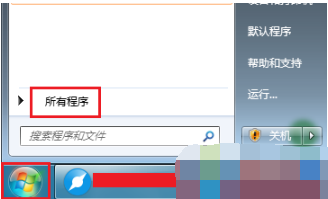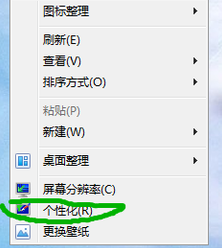有些网友的电脑网卡驱动用久后出现了问题,导致使用的win7电脑无法连接上网了,需要重新安装win7驱动网卡,但是自己不知道win7驱动网卡怎么安装怎么办?下面教下大家安装win7驱动网卡,win7网卡驱动该如何方法.
工具/原料
系统版本:Windows 7
品牌型号:联想笔记本
1,首先,点击“开始菜单”在弹出小窗口中选择“控制面板”选项,进入控制面板界面后,找到“管理工具”按钮并点击进入,如图下所示;

2,进入界面后,点击“计算机管理”,如图下所示;

3,依次点击“设备管理器”——>“网络适配器”选项,如图下所示;

如果已安装上无线网卡驱动程序的话会在网络适配器下面显示“wifi”,反之要是没有的话就需要准备硬盘或者u盘将无线网卡驱动程序安装在电脑上。
win10系统安装win7软件使用的方法
有些网友反映自己的电脑预装的win10不能顺畅运行一些win7系统软件,兼容性不够,因此想给win10系统安装win7,但不知道win10系统如何安装win7.下面教下大家win10系统安装win7软件使用的方法.
4,安装步骤:将硬盘或u盘放入电脑驱动,点击界面上方的“操作”按钮,如图下所示;

5,点击“扫描检测硬件改动”,就可以根据提示步骤进行安装。如图下所示;

以上就是关于win7驱动网卡怎么安装,如何安装win7网卡驱动的教材啦。希望对大家有所帮助~
这里需要注意的是,一般情况下如果没有网络,可以先下载驱动精灵网卡版或者360驱动大师网卡版拷贝到电脑上更新网卡驱动即可。
总结:
1,首先,点击“开始菜单”在弹出小窗口中选择“控制面板”选项,进入控制面板界面后,找到“管理工具”按钮并点击进入。
2,进入界面后,点击“计算机管理”。
3,依次点击“设备管理器”——>“网络适配器”选项。
(如果已安装上无线网卡驱动程序的话会在网络适配器下面显示“wifi”,反之要是没有的话就需要准备硬盘或者u盘将无线网卡驱动程序安装在电脑上。步骤继续。)
4,安装步骤:将硬盘或u盘放入电脑驱动,点击界面上方的“操作”按钮。
5,点击“扫描检测硬件改动”,就可以根据提示步骤进行安装。
以上就是电脑技术教程《win7驱动网卡怎么安装》的全部内容,由下载火资源网整理发布,关注我们每日分享Win12、win11、win10、win7、Win XP等系统使用技巧!win7升级win10教程详解
随着win10系统的逐渐成熟,越来越多的用户将电脑升级win10系统使用,那么win7怎么升级win10系统呢?下面,小编就把win7升级win10系统的方法步骤带给大家.